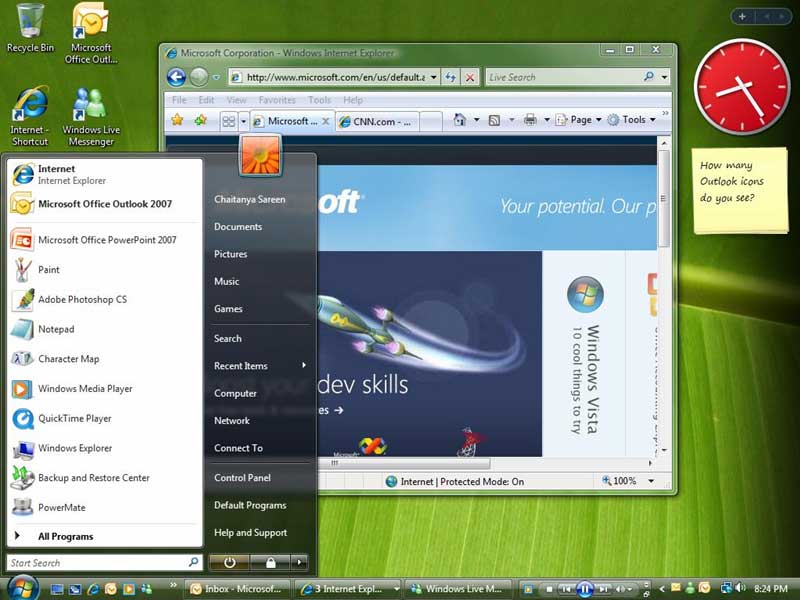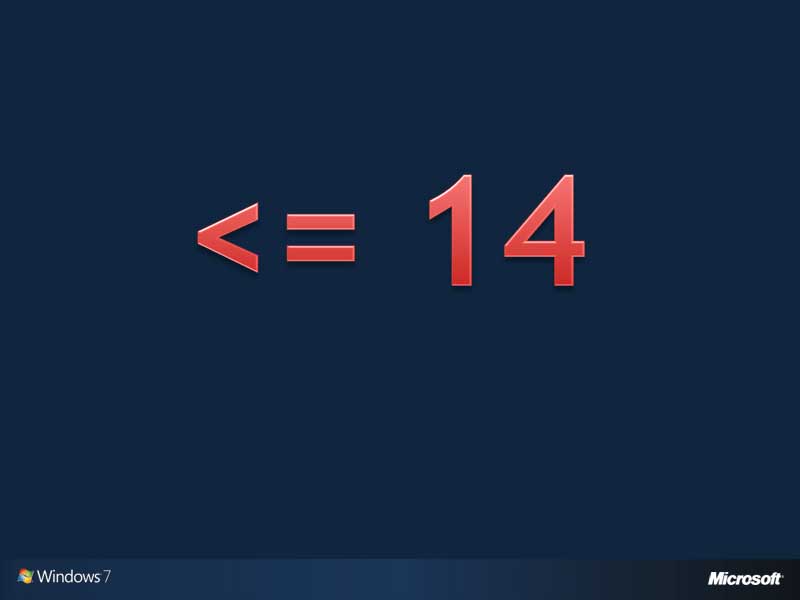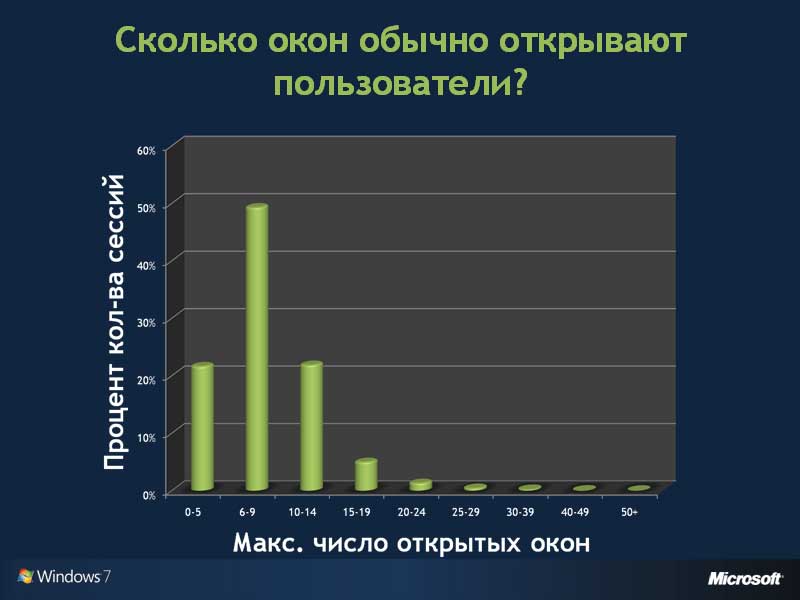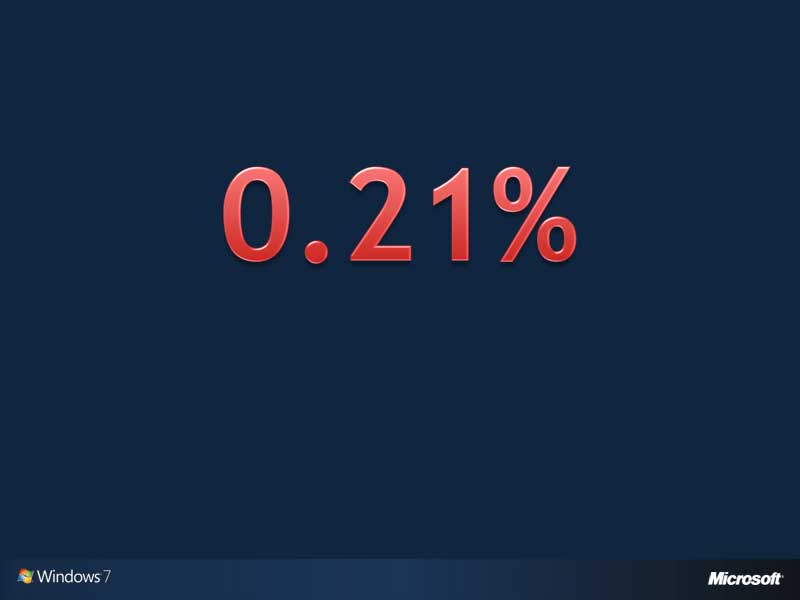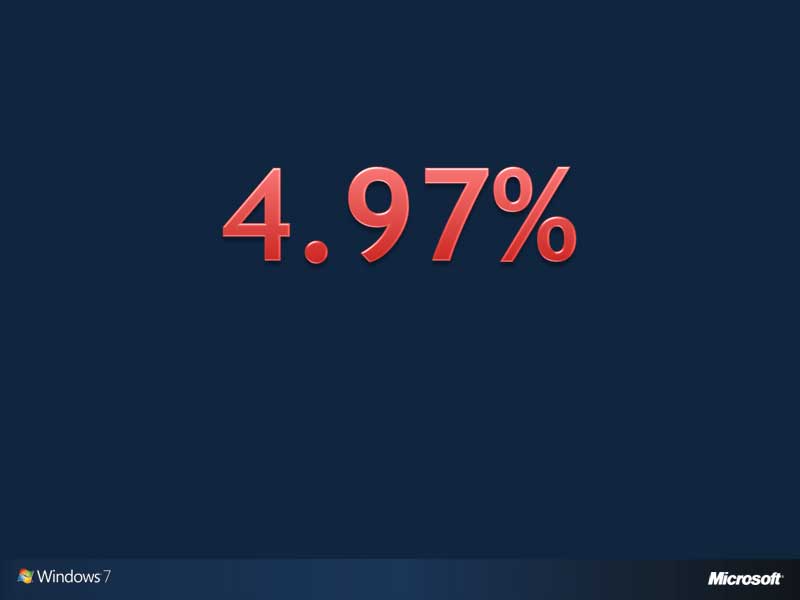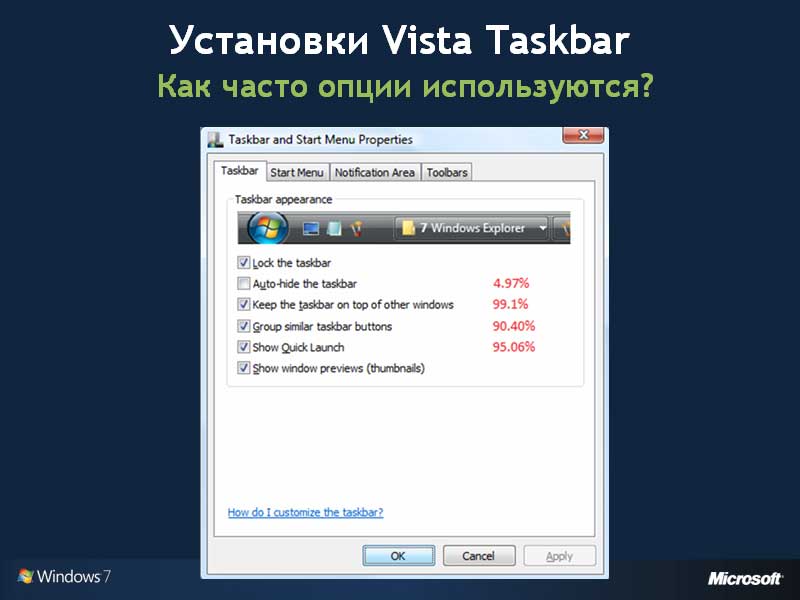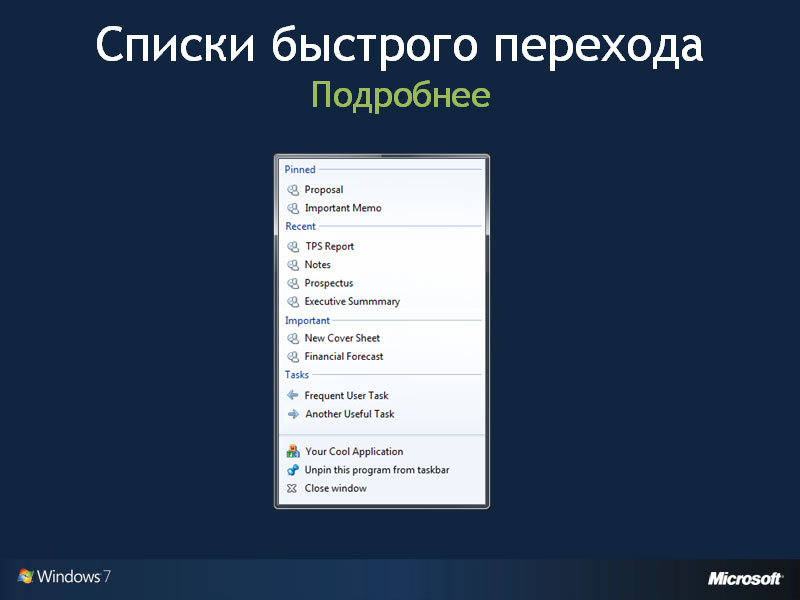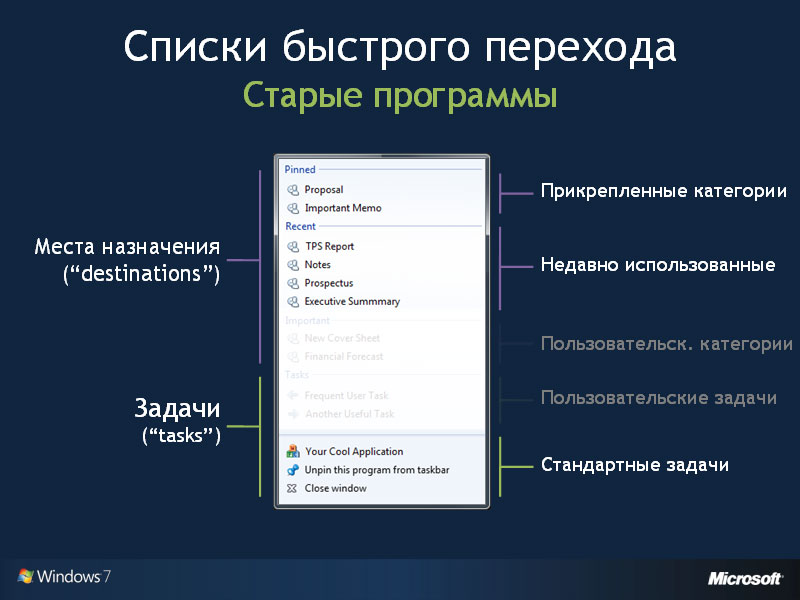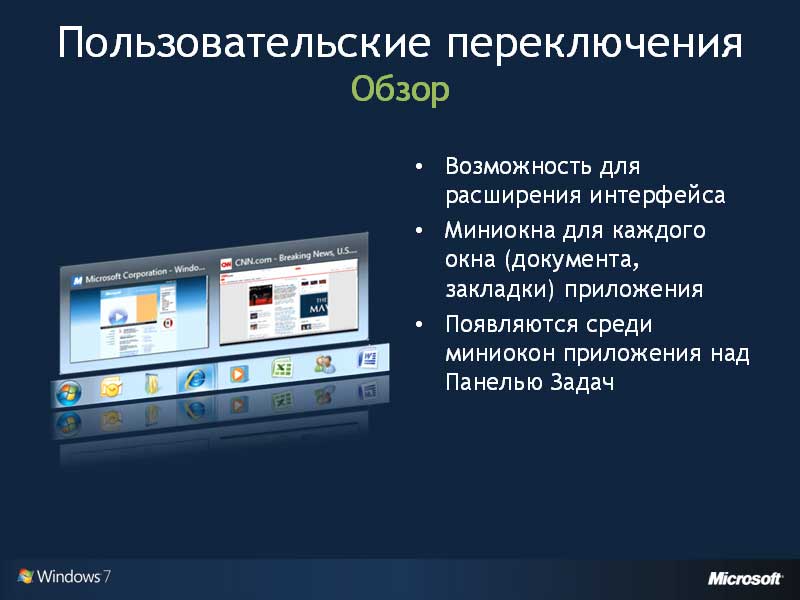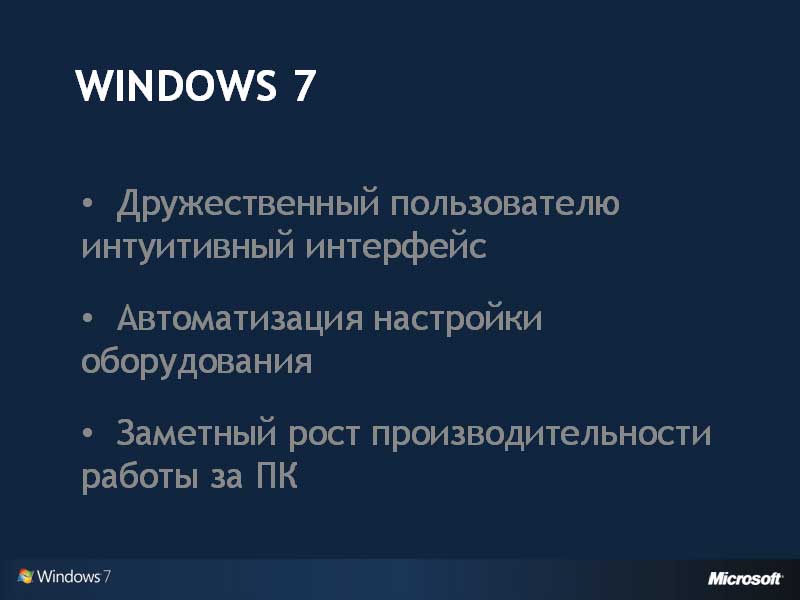| Начало века и тысячелетия ознаменовалось выходом
операционной системы Windows XP, впервые качественно реализовавшей
потенциал Windows. Эта система проста и удобна в использовании, она по
сей день позволяет эффективно решать все задачи, которые ставятся перед
операционной системой. Это стало одной из главных причин коммерческого
провала следующей версии – Windows Vista. |
 |
| Однако в 2010-м году мир увидела новая операционная
система фирмы Microsoft – Windows 7. Наряду с новой функциональностью
она содержит ключевые изменения интерфейса, открывающие более широкие
возможности для современных пользователей. Мы обсудим особенности
Windows7 по сравнению с её предшественницами, что нового появилось, для
чего компания Microsoft произвела изменения, и соответственно сделаем
вывод о значении этой новейшей операционной системы. Но для начала
давайте посмотрим на то, что мы имели к настоящему моменту. |
 |
| Вспомним, какой был интерфейс у операционной системы
Windows Vista. Интерфейс довольно удобный, продвинутый, многооконный,
серьёзный, но, тем не менее, давайте начнем с того, что посмотрим, какие
исследования исходно были проведены перед тем, как этот интерфейс был
преобразован до того, что мы имеем в Windows7. |
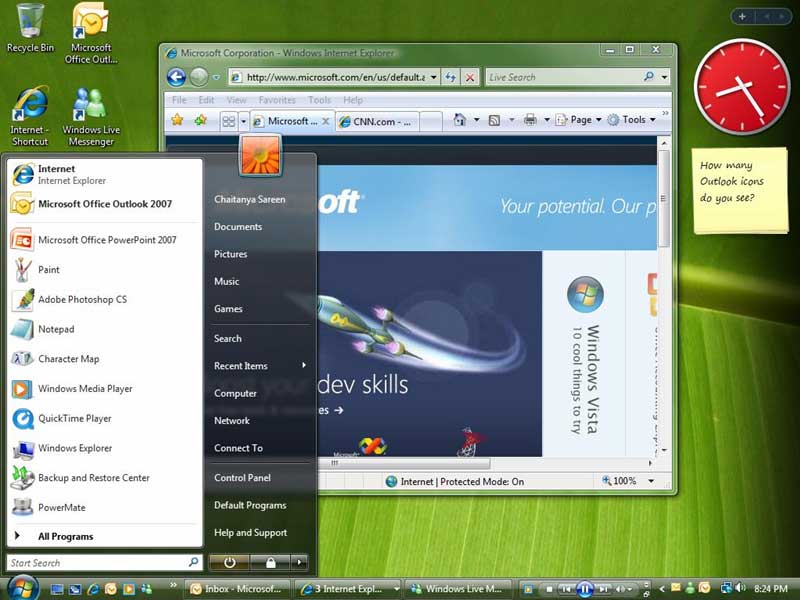 |
| Достаточно интересна следующая статистика: обычный
пользователь Windows XP едва ли открывает чуть больше 14 окон
одновременно. Это не принципиальное ограничение системы, просто человеку
тяжело работать с бoльшим числом открытых окон. |
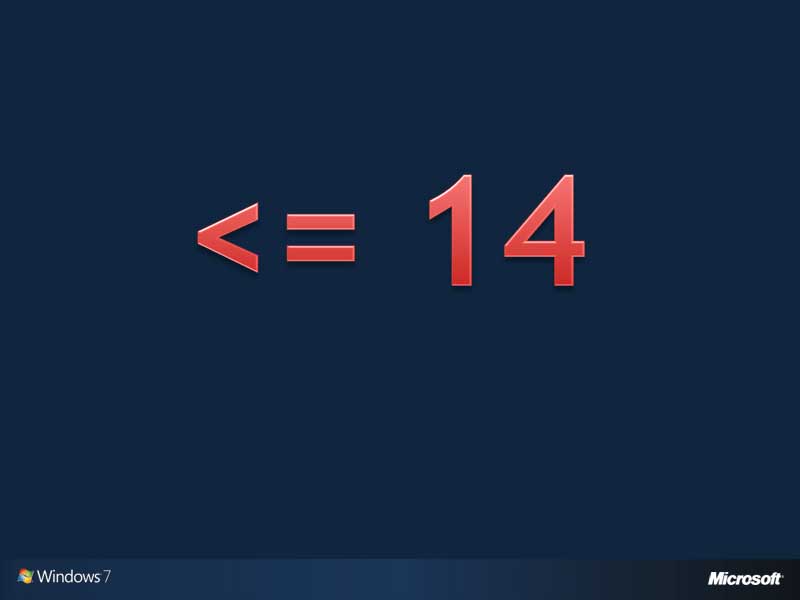 |
| На диаграмме представлена более точная статистика, т.е.
конечно есть пользователи, которые открывают и больше, но как уже было
сказано, среднестатистический, т.е. классический пользователь открывает
не больше 14 окон. Это позволяет сделать вывод о том, что операционную
систему надо сделать такой, чтобы она позволяла максимально удобно
работать примерно с 15 окнами. То есть, безусловно, большее число окон
должно быть возможно, но более быстрое выполнение операций, четкое и
правильное переключение, универсальный подход должен быть для тех
случаев, когда окон не очень много. |
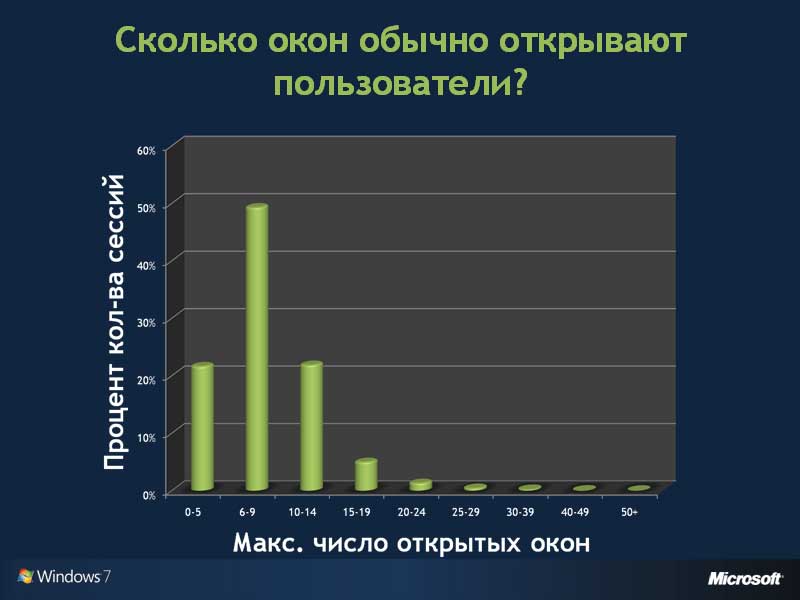 |
| Не менее любопытен тот факт, что примерно всего пятая
доля процента пользователей использует Панель задач справа. А остальные
в основном оставляют панель задач там, где она находится после
инсталляции операционной системы. |
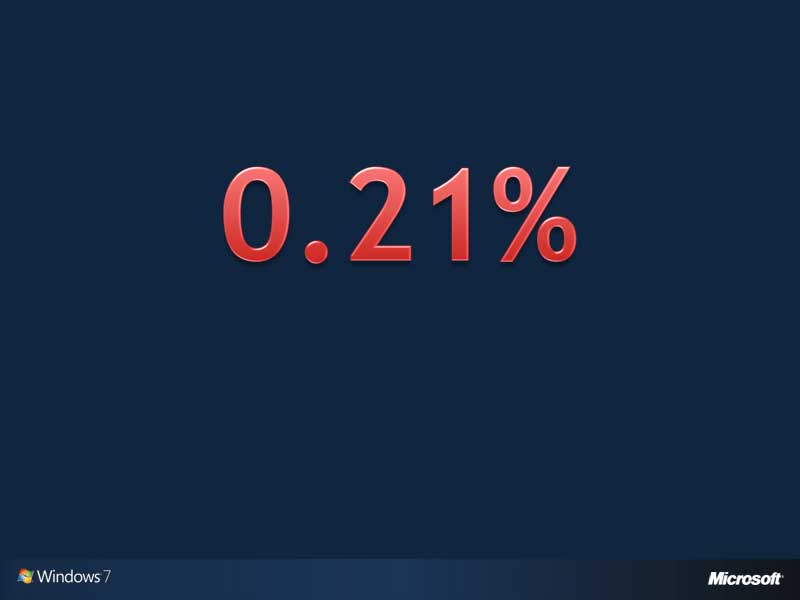 |
| Чуть меньше пяти процентов автоматически скрывают Панель
задач. В общем, Панель задач очень удобна и в основном пользователи
оставляют её на экране. |
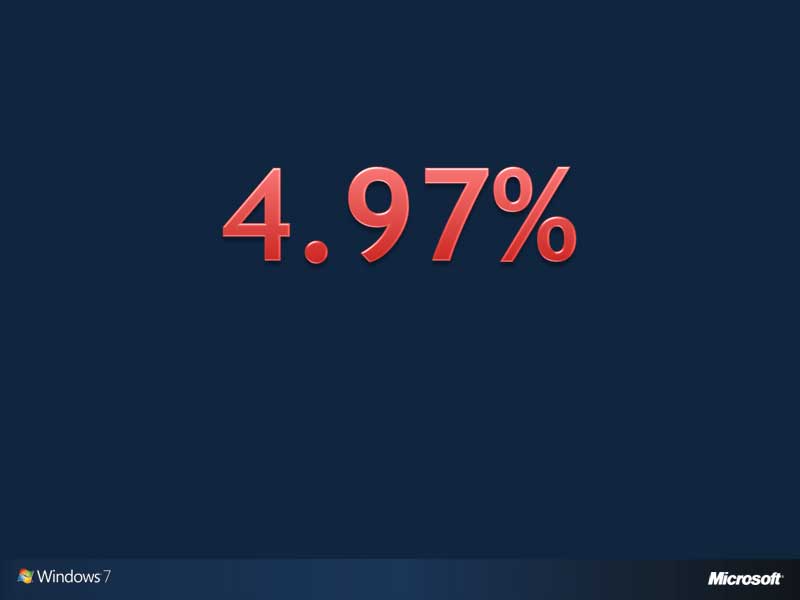 |
| Возможно, это также связано с тем, что экраны
современных компьютеров стали иметь достаточно хорошее разрешение и
экономить место на экране уже так, как раньше в целом не приходится.
|
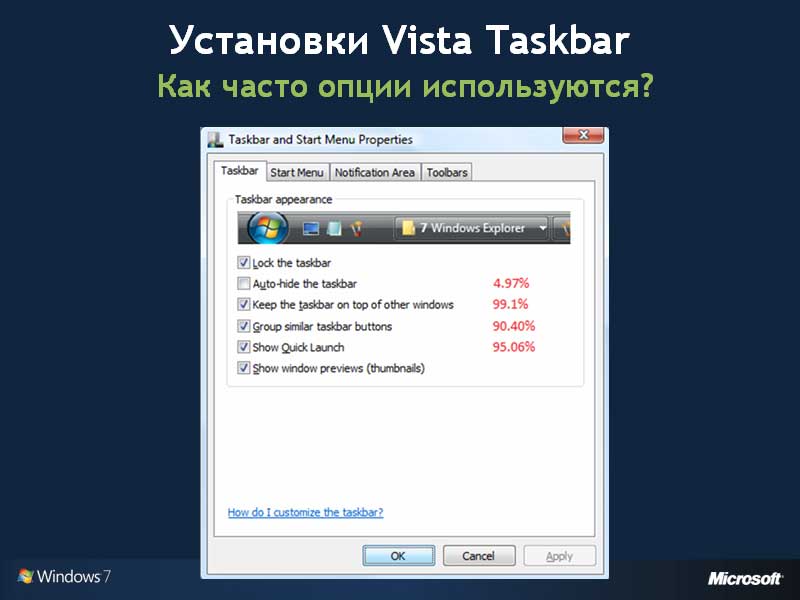 |
Имея и понимая все эти и другие данные можно
сформировать основные ключевые цели, которые преследовали перед собой
разработчики Windows7 при проектировании интерфейса этой операционной
системы:
1. То, что чаще используется, должно быть быстрее и доступнее (окна,
приложения, стандартные задачи, документы).
2. Простое управление окнами, быстрое, безошибочное, всегда правильное
попадание туда, куда надо.
3. Интерфейс компьютера должен быть персонализированным. Необходима
более простая работа с персональным компьютером.
4. Интерфейс должен быть легкий, ясный, понятный, чтобы с ним было
приятно работать. |
 |
| Рассмотрим, как эти задачи нашли отражение в интерфейсе
Windows7 и собственно начнем с наиболее изменившегося элемента
управления – панели задач. Панель задач действительно очень сильно
изменилась. Это одно из самых существенных и революционных изменений в
интерфейсе Windows7. |
 |
| Во-первых, больше нет панели быстрого запуска. Теперь
сама панель задач представляет, по сути, ту самую панель быстрого
запуска. Кнопка «Свернуть все окна» прикреплена к панели задач и
находится в правом нижнем углу экрана. Если только навести мышку на неё,
то соответственно будет показан Рабочий стол, но окошки при этом
останутся на экране и будут показаны только рамочками, если же нажать на
кнопку, то все окна свернутся. Теперь каждая кнопка на панели задач
является как кнопкой старта нового приложения, так и кнопкой
переключения окон относящихся к этому приложению. Нет интерфейса,
который позволил бы программам при инсталляции добавить на новую панель
задач кнопки для быстрого запуска, это может сделать только сам
пользователь. Безусловно, чтобы избежать сбоев в работе программ, на
диске остались папки, в которые будут попадать ярлыки, если приложения
будут пытаться добавлять кнопки быстрого запуска на панель задач, но тем
не менее на экране никаких ярлыков не появится. |
 |
| Новой возможностью панели задач являются Списки быстрого
перехода - это меню, которые появляется при нажатии правой кнопкой мыши
на кнопке панели задач либо при попытке вытащить мышкой кнопку вверх из
панели задач. Список быстрого перехода представляет собой некоторое
маленькое стартовое меню приложения, в котором есть стандартные команды
этого приложения, с помощью которых можно, например, закрыть или
запустить новое окно приложения. Заметим, что именно так теперь
запускается новая копия приложения, потому что если программа уже
запущена, то щелчок левой кнопкой мышки по кнопке приложения на панели
задач приведёт лишь к активации уже запущенной копии приложения. |
 |
Рассмотрим, из каких групп и объектов состоит Список
быстрого перехода. Собственно состоит он из двух больших групп, первая
называется «Места назначения», вторая – «Задачи». Каждая из этих групп,
в свою очередь, делится на подгруппы. Места назначения – это объекты,
над которыми совершала какие-то действия данная программа (например,
файлы или интернет-ресурсы, с которыми работало приложение). Задачи –
это команды, которые выполняет приложение при нажатии соответствующей
строки меню. Категории бывают:
– Прикрепленные – это внесённые самим
пользователем (например, при редактировании некоторого документа
пользователь может прикрепить ссылку на него в Список быстрого перехода
текстового редактора, – это иллюстрирует реализацию принципа: то, что
часто используется, должно быть максимально близко и доступно).
– Недавно использованные – это ссылки на
несколько файлов или ресурсов, открывавшихся последними.
– Пользовательские – это те документы, которые
были добавлены в Список быстрого перехода самим приложением или
разработчиком приложения.
Задачи – это стандартные команды, позволяющие запустить новую копию
программы или, наоборот, закрыть окно приложения, или вовсе удалить
кнопку программы с панели задач, также это объекты для запуска
приложения с тем, чтоб оно сразу после запуска стало выполнять какое-то
действие. |
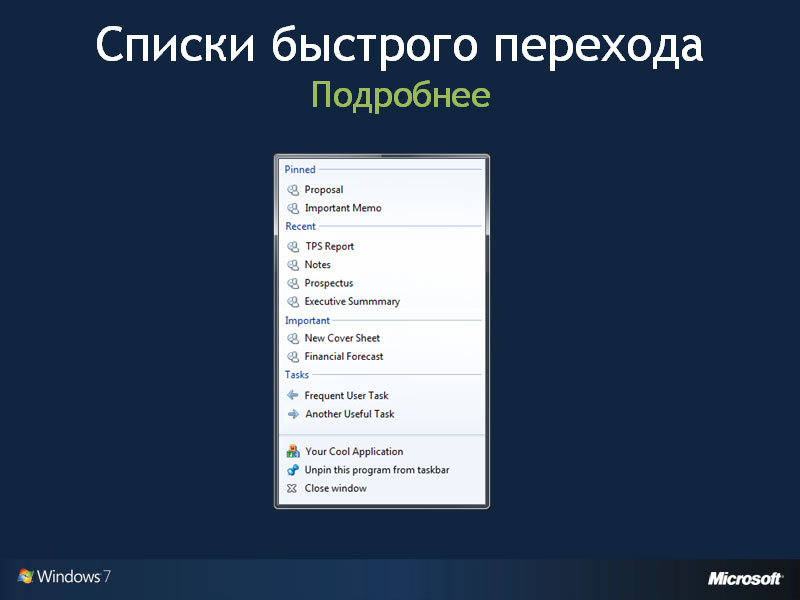 |
| Всё сказанное касается программ, создававшихся с учётом
интерфейса Windows7. При запуске старых программ у них также будут
Списки быстрого перехода, но в них будут пользовательские категории и
пользовательские задачи. |
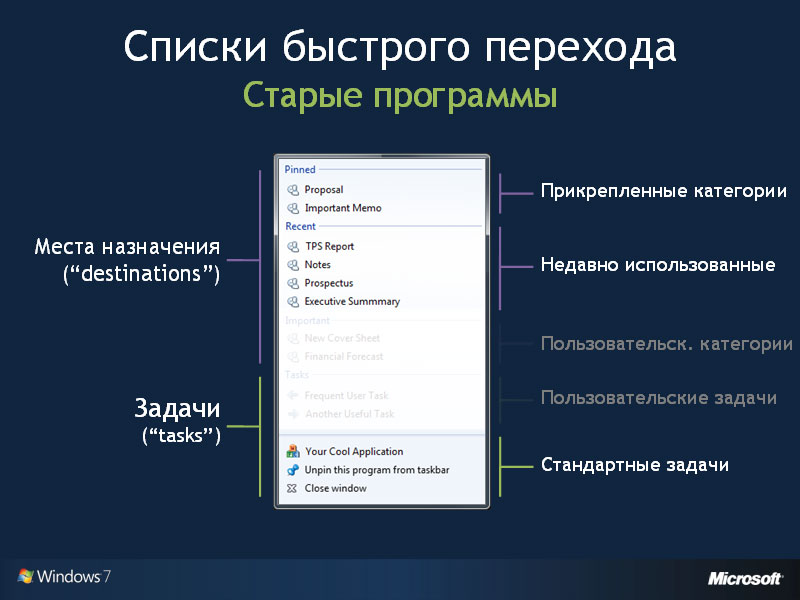 |
| Следующее новшество – возможность управления мини-окнами.
Еще в Windows Vista, при включении интерфейса Aero, при наведении
указателя мышки на кнопки запущенных приложений появлялось мини-окно
этого приложения. В Windows7 стало возможным наличие в этих окошках до
семи кнопок, образующих некий пульт дистанционного управления для
соответствующего приложения и его окна. |
 |
| Необходимо сравнить команды в мини-окне и задачи в
Списке быстрого перехода. В мини-окне находится набор команд, который у
данного конкретного окна соответствует его данному конкретному состоянию.
С другой стороны, Список быстрого перехода – это набор общих задач для
приложения в целом, которые стандартны, статичны и не меняются в
зависимости от того, в каком состоянии сейчас находится приложение,
запущено ли оно вообще. Фактически выбор задачи из Списка быстрого
перехода – это запуск приложения с некоторыми параметрами, команды же в
мини-окне – это подача оконного сообщения в конкретное окно с данными
конкретными параметрами. |
 |
| Еще один интересный механизм, который появился в панели
задач Windows7 – это так называемые перекрывающие иконки. Если в
работающем приложении случилось какое-то событие, о котором необходимо
проинформировать пользователя, то вместо раскрытия окна на весь экран и
появления по его центру сообщения появляется специальная информационная
иконка поверх стандартной иконки в Панели задач. Это корректно привлечёт
внимание пользователя, проинформирует его о необходимости что-то сделать
в приложении, не прерывая принудительно работу пользователя в другом
окне. |
 |
| Следующее усовершенствование – это Progress Bar,
встроенный непосредственно в иконку приложения. Все пользователи Windows
7 его увидят как минимум в тот момент, когда будут использовать
скачивание каких - то файлов, например с помощью интернета – полоска с
отображением процента выполнения будет отображаться непосредственно в
Панели задач. Это новшество позволяет наблюдать за ходом длительных
операций без переключения окон. |
 |
| Немаловажная особенность Windows 7 – это управление
несколькими окнами одного и того же приложения с помощью одной кнопки на
панели управления. Например, когда пользователь подвёл мышку к иконке
интернета и при этом видит мини окна для каждой открытой страницы
интернета. |
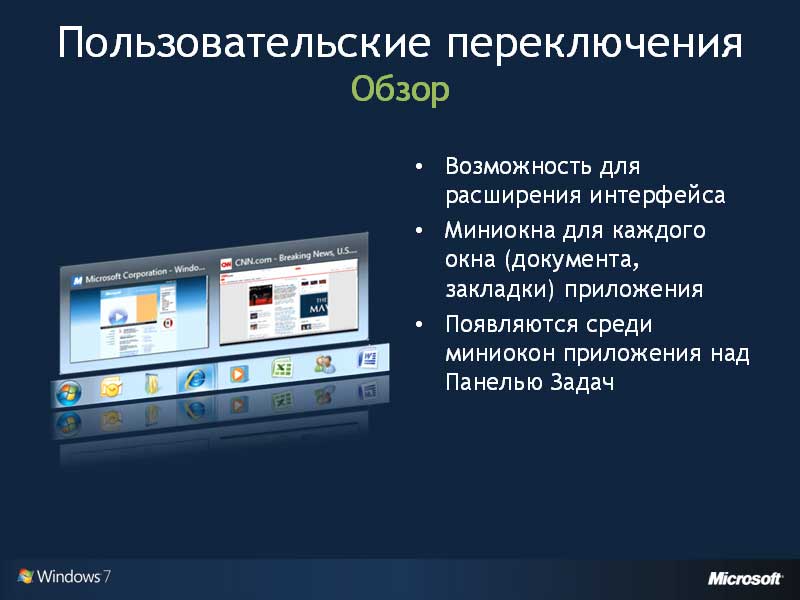 |
| На операционную систему Windows 7 возлагаются немалые
надежды как на замену ставшей стандартом Windows XP, которая оказалась
настолько удачной, что для её замены потребовалась не просто новая
операционная система, а система с глубоко продуманным интерфейсом,
открывающим пользователю новый уровень комфорта и, вместе с тем, заметно
повышающим производительность интеллектуального труда. Значение
последней операционной системы Microsoft не только в новых возможностях,
открывающихся для пользователей персональных компьютеров, но и в том,
что Windows 7 явилась поворотной вехой в истории информационных
технологий, ясно продемонстрировав, что развитие программного
обеспечения в XXI веке должно идти путём, базирующимся на серьёзных
исследованиях и научной методологии. |
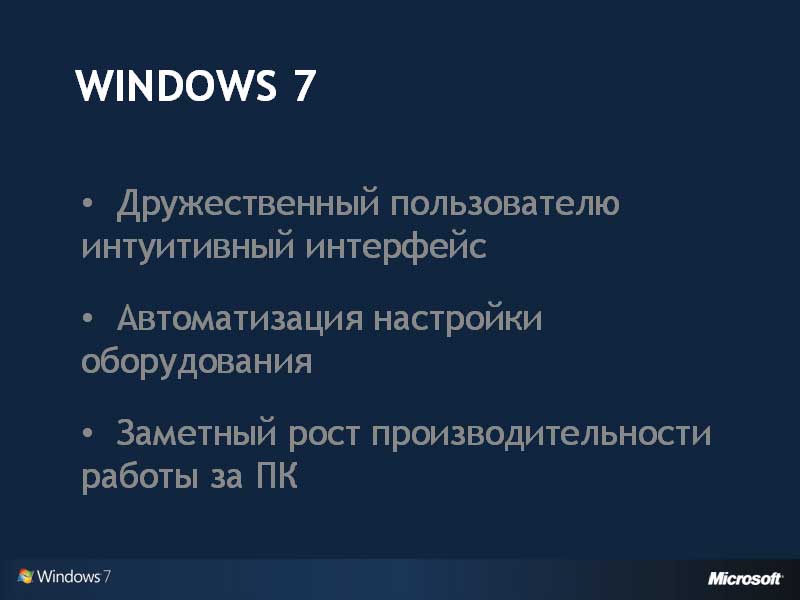 |